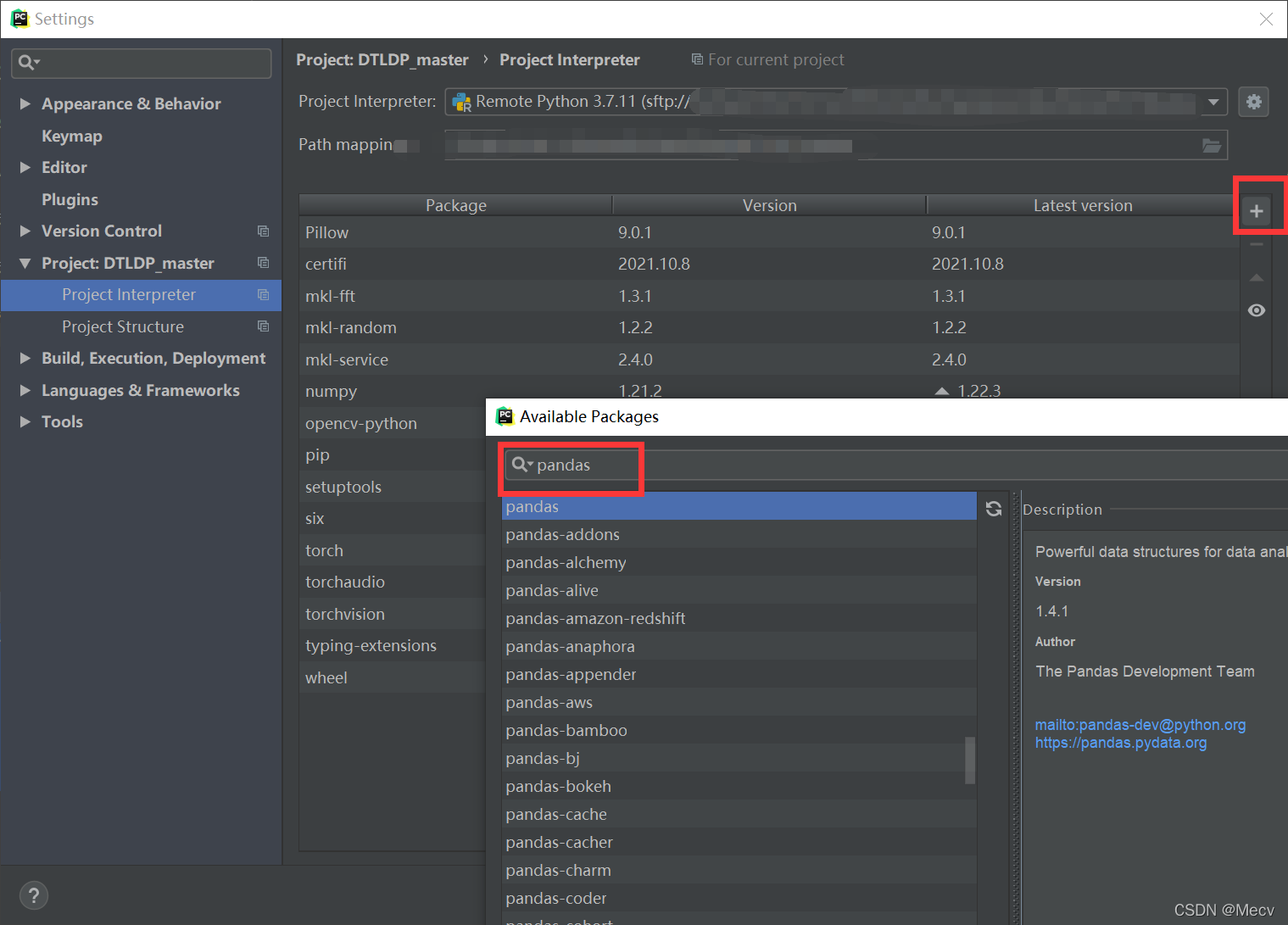实现Linux服务器配置深度学习环境并跑代码完整步骤 |
您所在的位置:网站首页 › 如何在服务器上安装python环境文件 › 实现Linux服务器配置深度学习环境并跑代码完整步骤 |
实现Linux服务器配置深度学习环境并跑代码完整步骤
|
实现Linux服务器配置深度学习环境并跑代码完整步骤
目录
实现Linux服务器配置深度学习环境并跑代码完整步骤安装pytorch第一步 安装anaconda创建虚拟环境1、下载安装包2、安装3、更新环境变量4、创建虚拟环境5、使用虚拟环境
第二步 查看cuda版本安装对应的pytorch1、查看cuda版本2、根据cuda版本去官网找对应的pytorch。3、添加镜像源下载4、测试是否安装成功
安装OpenCVPycharm远程连接服务器跑代码1、设置connection2、设置Mappings3、实现代码Ctrl+s自动上传4、设置python编译器
提示缺少XXmodule,安装依赖包
安装pytorch
cuda版本10.1,python3.7 第一步 安装anaconda创建虚拟环境参考在服务器上搭建自己的python环境 1、下载安装包使用清华镜像文件下载 wget https://mirrors.tuna.tsinghua.edu.cn/anaconda/archive/Anaconda3-2021.05-Linux-x86_64.sh 2、安装 bash Anaconda3-2021.05-Linux-x86_64.sh 3、更新环境变量 source ~/.bashrc前面就变成了(base) 4、创建虚拟环境 conda create -n tf37 python=3.7这样就创建了名为tf37的python3.7的环境 5、使用虚拟环境激活创建的虚拟环境: conda activate tf37就把环境由base变为了tf37。 返回base环境: conda deactivate查看当前所有环境: conda env list删除环境: conda env remove -n tf37 第二步 查看cuda版本安装对应的pytorch 1、查看cuda版本 nvcc -V
由于最新版本的pytorch不支持10.1版本的cuda,因此去找老版本pytorch以前版本 由于官网下载比较慢 添加清华镜像源: conda config --add channels https://mirrors.tuna.tsinghua.edu.cn/anaconda/pkgs/free/ conda config --add channels https://mirrors.tuna.tsinghua.edu.cn/anaconda/cloud/pytorch/ conda config --add channels https://mirrors.tuna.tsinghua.edu.cn/anaconda/pkgs/main/查看添加镜像源: conda config --set show_channel_urls yes | cat ~/.condarc显示: 注意:采用清华镜像源下载要删掉安装语句里的 -c pytorch,否则采用官网源下载。 进入python环境 import torch torch.cuda.is_available()输出true即为成功,false不成功(可能是因为pytorch和cuda版本不匹配)
参考Pycharm远程连接服务器并运行代码 1、设置connection
直接在interpreter里安装即可。
2022.3.16 |
【本文地址】
今日新闻 |
推荐新闻 |
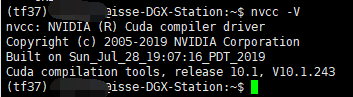
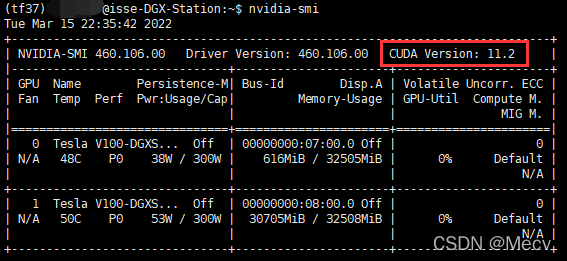 这里用两种方式看到有两个不同版本的cuda,但是第一个10.1版本的才是正确的。
这里用两种方式看到有两个不同版本的cuda,但是第一个10.1版本的才是正确的。 找到后,复制安装代码:
找到后,复制安装代码: 添加成功!
添加成功!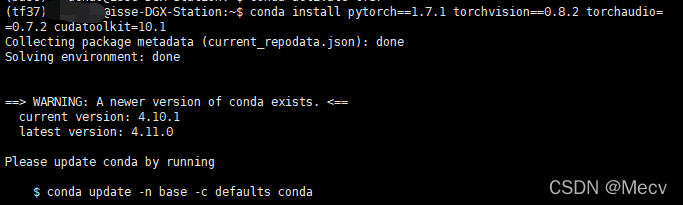
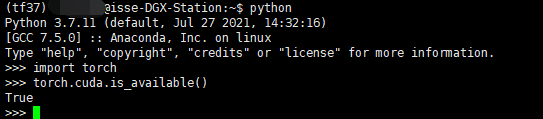
 安装成功!
安装成功!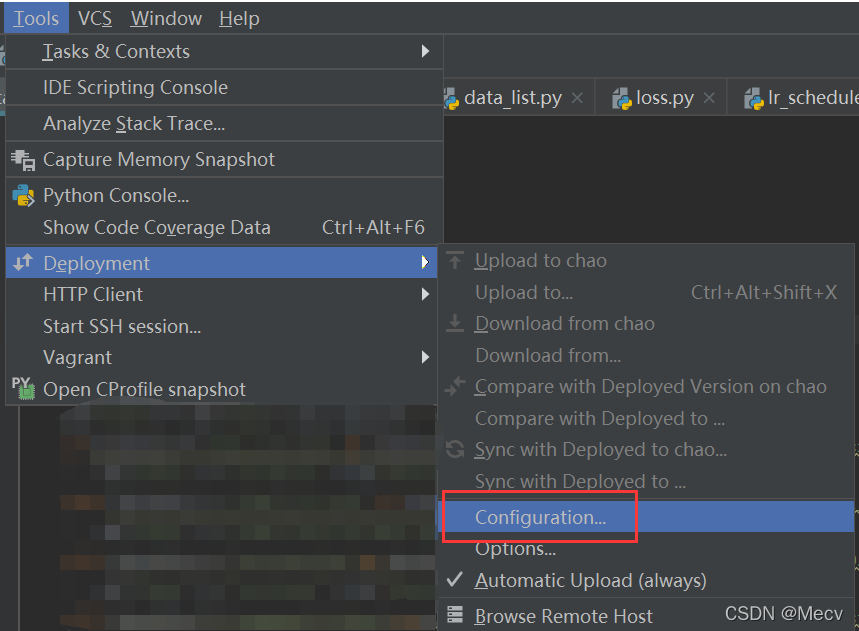
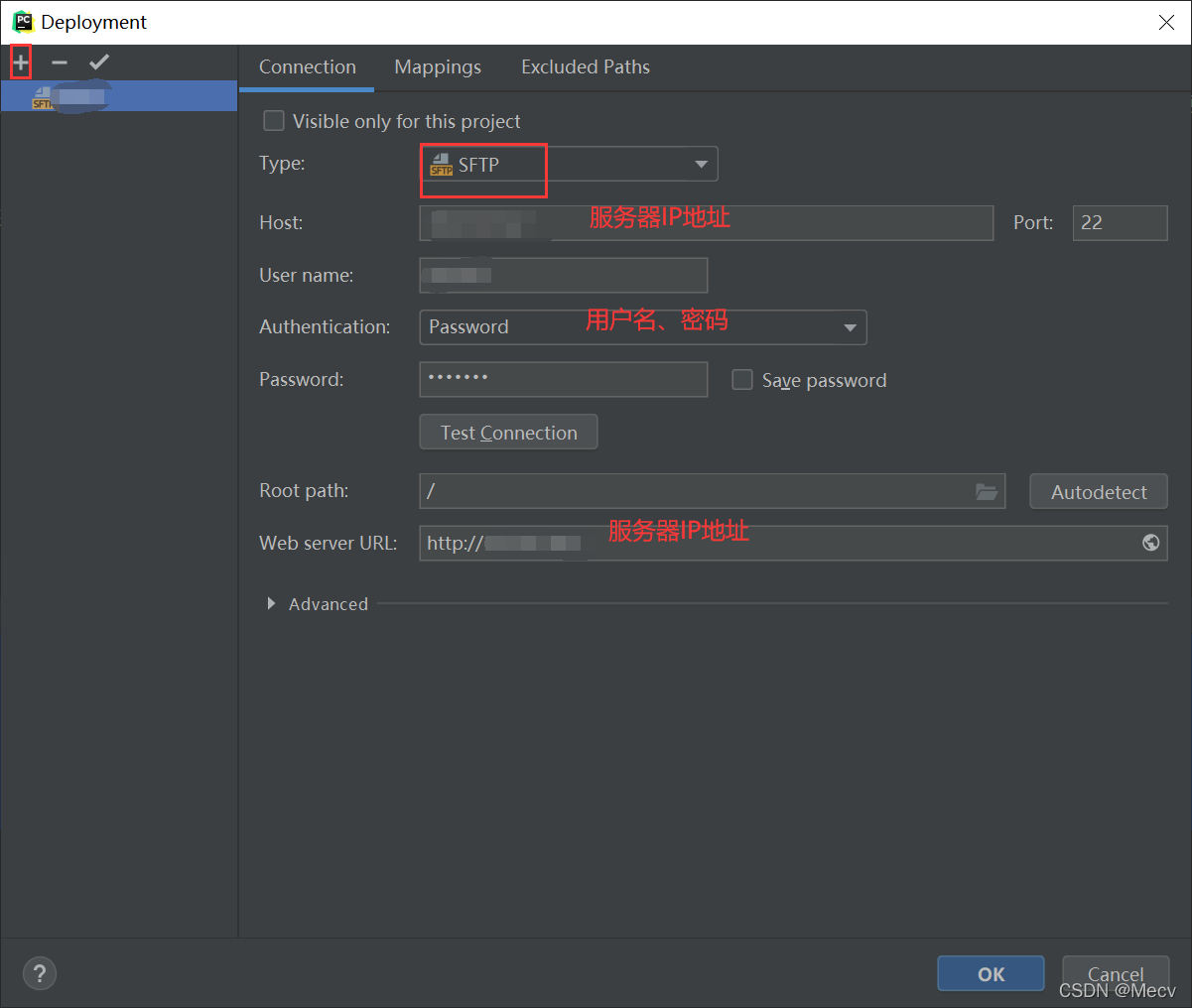

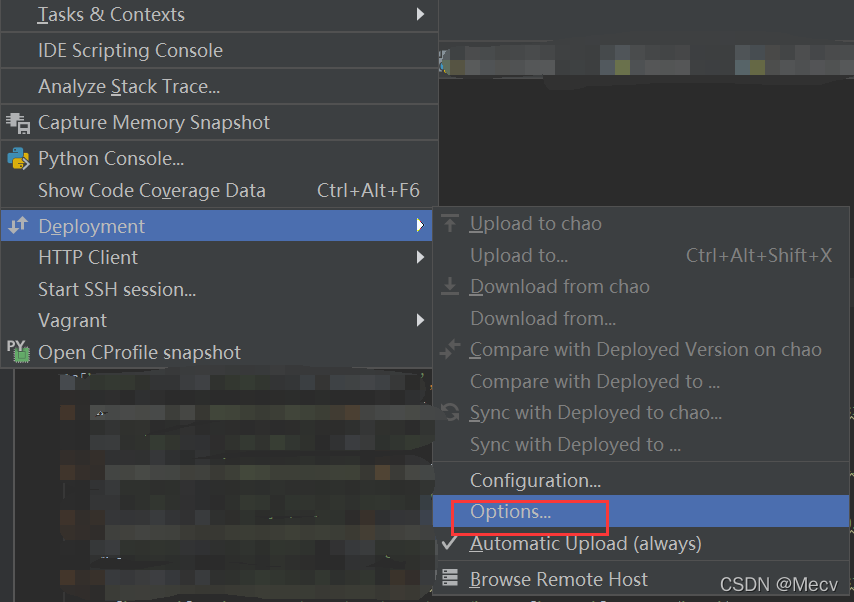
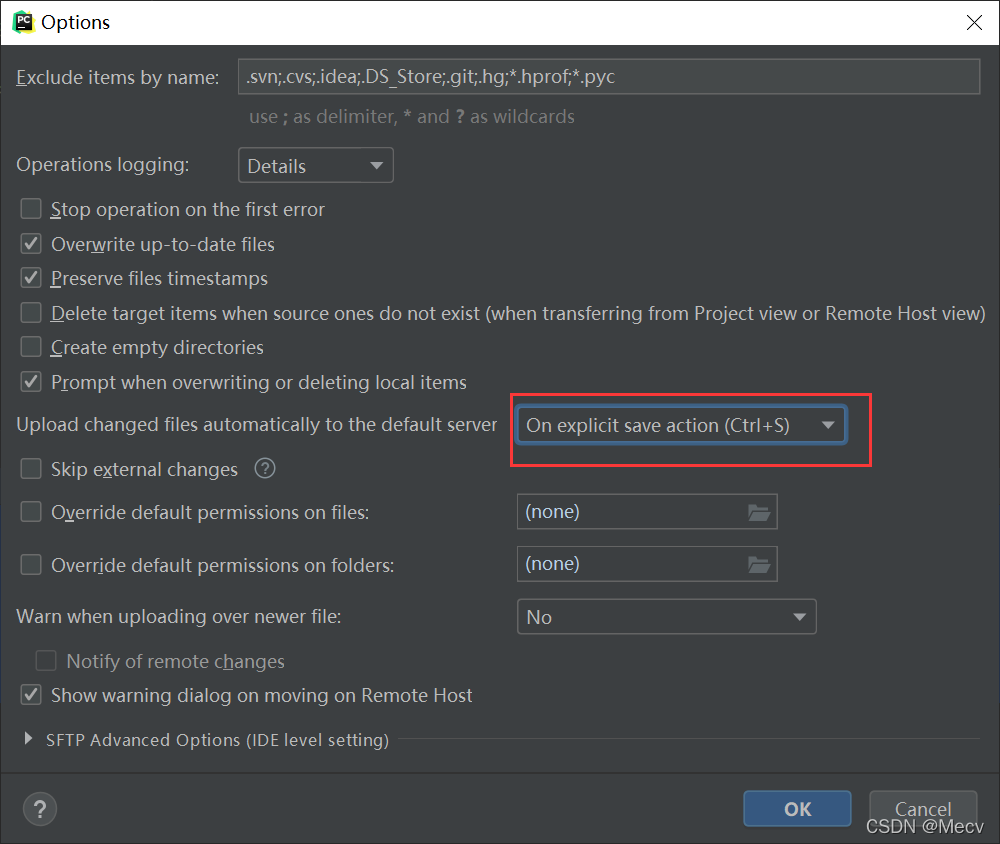
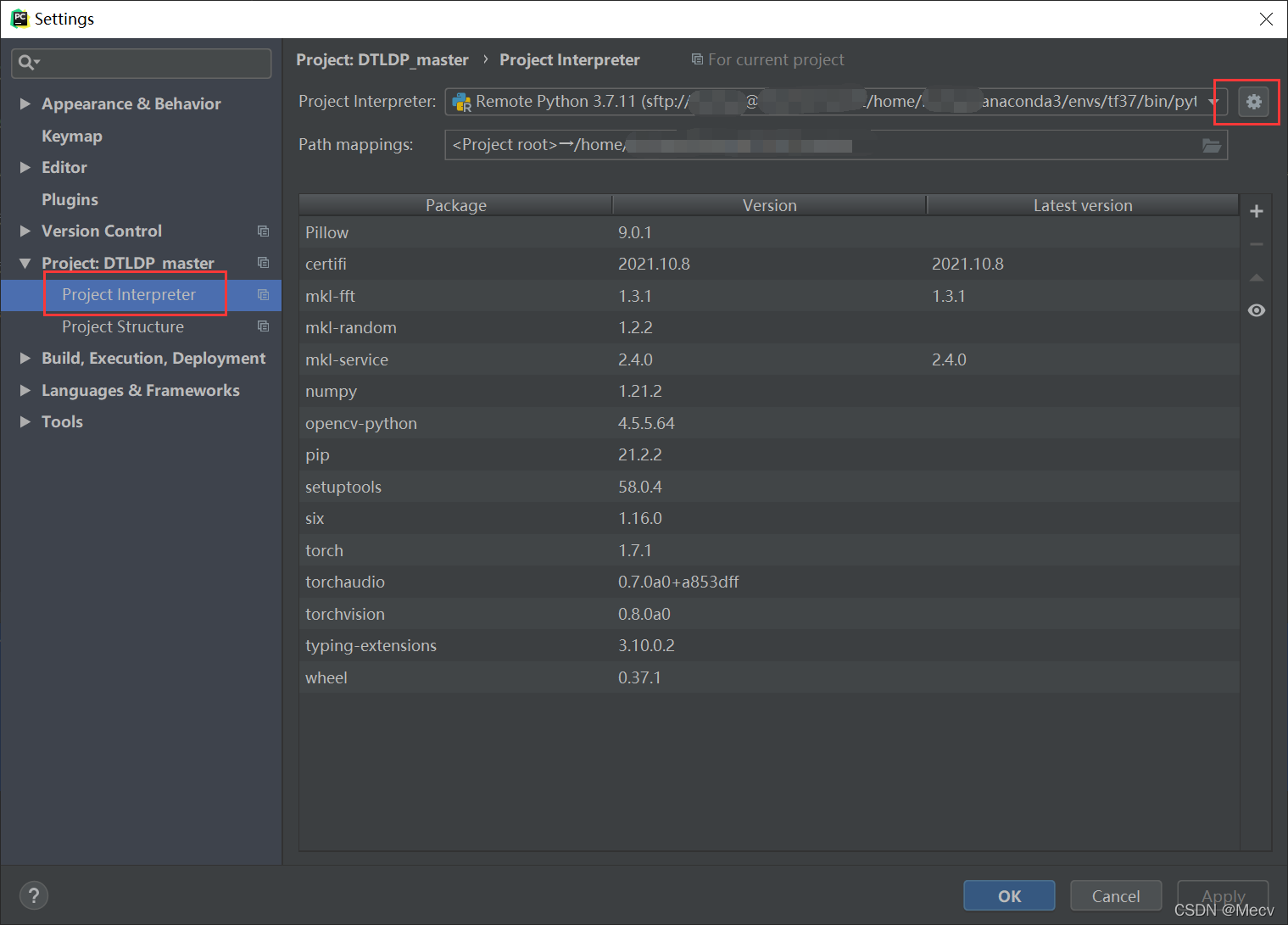
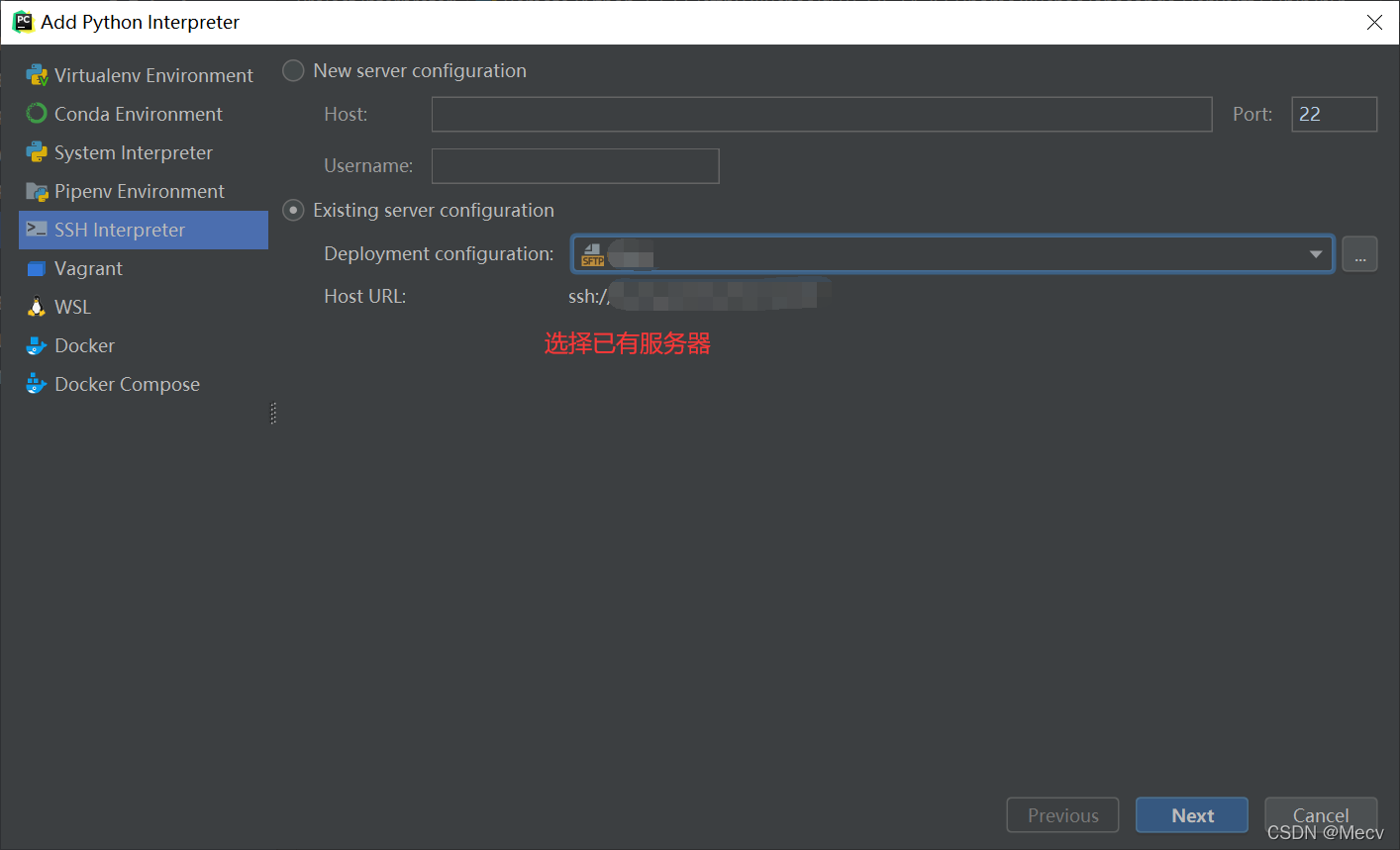 出现提示后点move
出现提示后点move 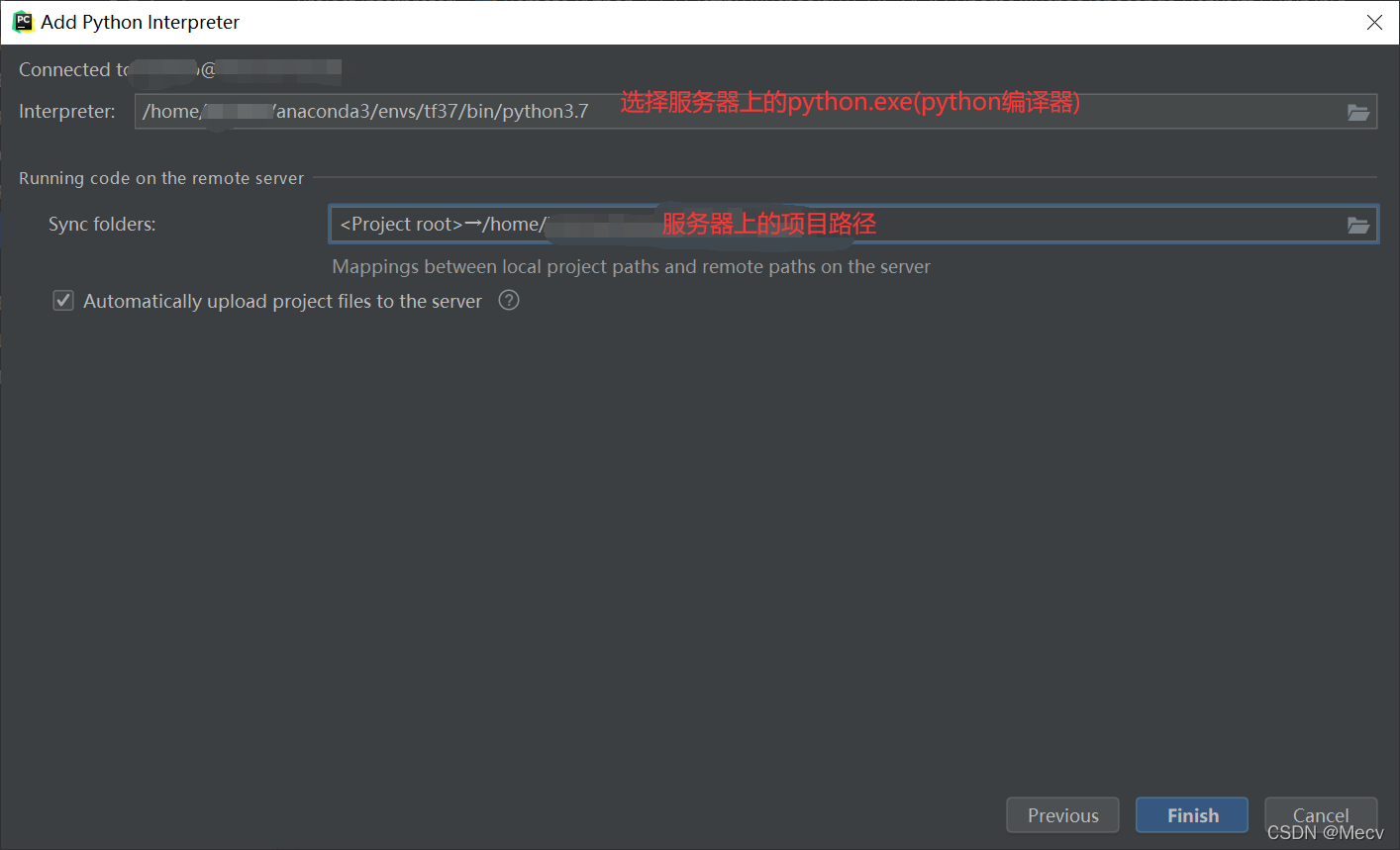
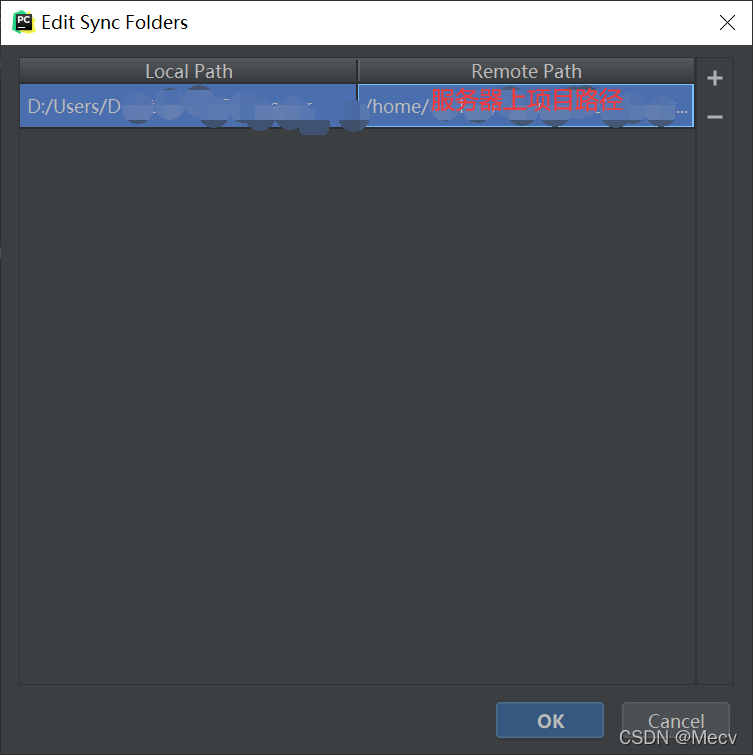 点finish即可! 这样代码就会在服务器上运行。
点finish即可! 这样代码就会在服务器上运行。